
広告につられてPCスタンドを買う
zoomミーティング、zoomでフォトレッスンを
ノートPCで行うことが増えました。
SNSの広告に流れてくるPCスタンドが目につくようになりました。
(検索していないのにのに・・・恐るべしネット広告)
だからPCスタンド買いました
買ったPCスタンドはこちら!
6段階高さ調節可能 アルミPCスタンド



商品外観、特徴、詳細はこちらへ↓
気に入ったところ
形状がコンパクトになることが買った決め手です。
実際に手にしても、たためて、細くなる。
コンパクトになるので、片付け、部屋の移動、外にも持ち出しやすいです。

アルミだけど、ノートPCが接触するところ、置く接地面に滑り止めゴムが貼ってあるところも、安心して乗せられます。

専用ケースもあるので、持ち運びでバッグに入れても他のものを傷つけることもなさそうです!(持ち歩く機会は無いけど!)
回避できるけど残念なところ
大は小を兼ねるということで(サイズを気にしてなかったともいう)
私の11インチのノートPCを設置するとこんな感じ。

お気づきですよね。
このまま手を置くと

手首下に出っ張りが当たることがある・・・
これは気になるので、実際に使う時はこんな感じにしました。

PCスタンドの開く幅を狭めています。
スタンドの開く幅が狭くしても、ガタついたりしないので、これで満足です。笑
あと、も一つ。
ちょっと納得はしてないけど、回避できているので仕方ないと諦めています。
これも、結局はサイズ問題でもあります。
11インチのノートPCを設置すると、PCスタンドよりもパソコンの奥行きが小さい。

ノートPCとスタンドとの設置面のところに、滑り止めゴムが無いわけです!汗
届いてないのかーーー!と、これで解決しています。

専用ケースが布製なので、ノートPCとスタンドの接地面に挟むというワザ。
傷がついたりぐらついたりしないので、これでよし!仕方ない!笑
で、も、で、す、ね。
改めて、↓こちらの商品説明を見てもらうと分かると思うのですが

商品仕様としては、このマルの位置にも、滑り止めゴムが付いているはずなんです。
noteに乗せた写真は、私のところに届いた実ブツです。
滑り止めゴムは付いていなかったのですぅ。涙
仕様通りだったら・・・残念なところが無いに等しかったのに。
なぜPCスタンドが必要になったのか
数を積み重ねて気になるのは、Zoomの写り具合(笑)
前述の記事を読んでもらうとわかりますが、写り具合の調節が必要なのは
パソコン(=カメラ)の高さです!
※他には、光の調節もあります。

上段は、高さが低い・・・目線よりレンズが下にある
下段は、高さが高い・・・目線とレンズが同じぐらいの高さにある
目線よりレンズが下・・・顎周りが大きく写る
目線とレンズが同じぐらいの高さ・・・顔と平行になるので顔のサイズが均等に写る(サイズって・・・笑)
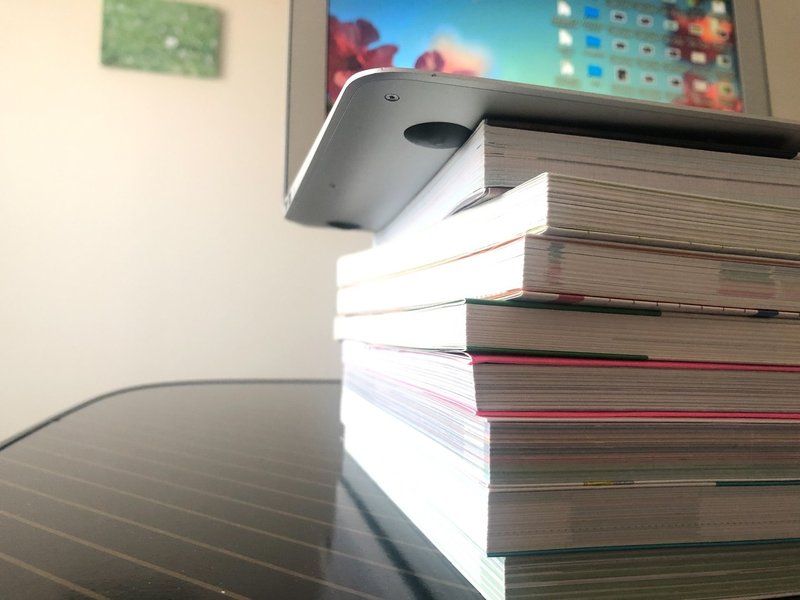
高さを出すために、本を積み上げて調節していたのです。
この高さのまま、ノートPCを操作するのはやりにくかった・・・汗
これを解決できたので、今は満足じゃ!笑
おまけ:写真の解説
今回のアルミPCスタンドのブツ撮りはスマホで撮影です。(iPhone8)
・撮影場所は自然光の入る窓辺。
・光はブツの奥から、つまり、逆光の向きで撮ります。
・下地や背景に限りがあるので、大きめに撮ってトリミングしています。
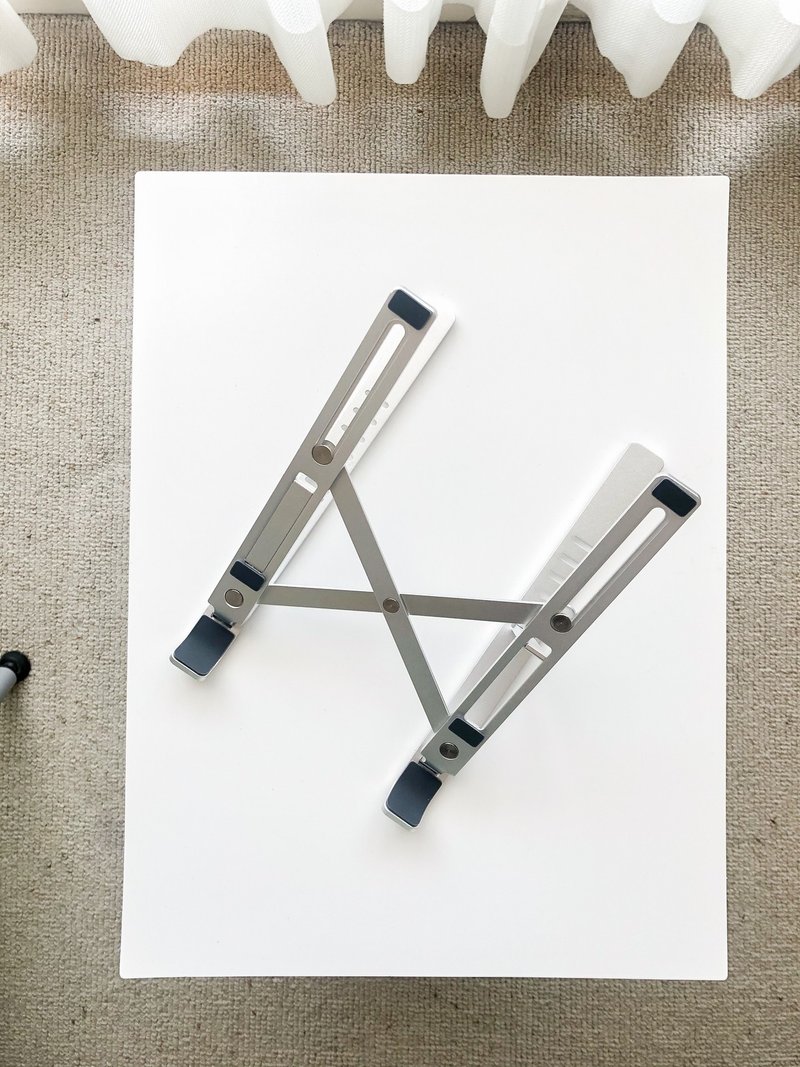
↓


↓

撮りたいところを狙ったときに、下地が足りる場合は、トリミングなしの構図で撮ります。

6段階高さ調節は、アルミの凹みに軽く引っかかっているだけの形状。
それでもガタつきは無いです。
こんな感じで #ズボラなブツ撮り しています。
小冊子版の撮り方もご覧くださいませ↓
ブツ撮りの撮り方を見ても、実際にやらないそこのあなた!笑
ぜひ、プライベートフォトレッスンへ!
スマホでもコンパクトデジカメでも一眼レフでも、私と一緒に撮りましょう♪
撮影の参考にこちらのマガジンも↓
PCスタンドのおかげでこんな感じでZoom記念撮影しております。
ジブ咲オンライン2回目!
— 山﨑 明子あっこ/フォトグラファー (@yamaakko4) May 7, 2020
宿題の自撮りをやりきったのは @CandleCoco さん!
もう2週間、自撮り宿題だしたら「えー!」って言ってたけど、研究熱に火が付いたら凝りそうだよ😁
飽きちゃったら、次の自分を見つけちゃおうね♪
ありがとー! https://t.co/SRt8A6SSwk pic.twitter.com/zmDl1VtwJY
たくさん見てくれてありがとうございます。 このサポートと言う愛は写真を撮る活動にフル活用します!
